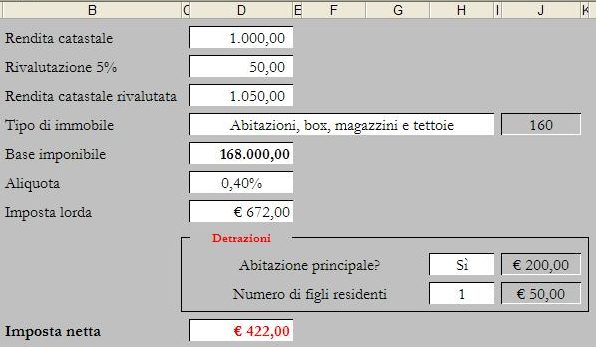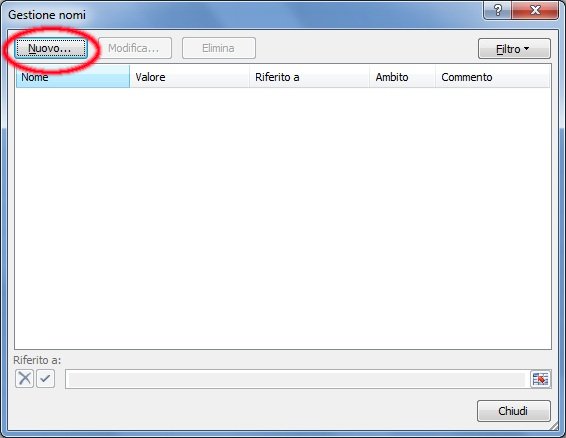Sotto il profilo tributario il 2012 rappresenta l’anno di debutto dell’IMU, l’Imposta Municipale Unica, che ciascun proprietario di immobile o titolare di diritto reale (uso, usufrutto, abitazione, enfiteusi e superficie) dovrà riconoscere al proprio Comune di appartenenza. Concepita come parte integrante del federalismo fiscale per sostituire, a partire dal 2014, l’Ici e l’Irpef sui redditi fondiari e sugli immobili strumentali, l’IMU ha modificato la propria forma lungo il complesso iter di approvazione, al termine del quale si è deciso come anno di debutto proprio il 2012.
Vediamo, allora, come realizzare un foglio di lavoro Excel che ci permetta di calcolare l’Imposta Municipale Unica.

Scarica l’esempio di calcolo IMU
Prima di avviare la procedura diamo qualche utile informazione preliminare.
Il presupposto dell’IMU è il possesso di fabbricati, aree fabbricabili, terreni agricoli a qualsiasi uso destinati.
L’aliquota IMU ordinaria (cui fare riferimento per il versamento dell’acconto di giugno) varia dallo 0,40% della rendita catastale per le prime case allo 0,76% per tutte le altre comprese le abitazioni di persone fisiche residenti in Italia in possesso di immobili situati all’estero per i quali l’aliquota sarà applicata al costo di acquisto risultante dall’atto o, in mancanza, dal valore di mercato, dall’imposta così calcolata si dovrà detrarre l’imposta patrimoniale versata nello Stato in cui è situato l’immobile.
I Comuni avranno la possibilità – per il versamento del saldo di dicembre – di manovrare le aliquote abbattendole o rialzandole anche del 50%. L’aliquota di riferimento potrà essere rilevata nel sito Web del Comune in cui è ubicata l’abitazione oppure in quello dell’Agenzia del Territorio.
Sin da giugno, sull’abitazione principale è prevista la detrazione di 200 euro (170 euro a partire dal 2014) e uno sconto di 50 euro a figlio di età non superiore a 26 anni, anche se non a carico del proprietario purché residente nell’unità immobiliare adibita ad abitazione principale, fino ad un massimo 400 euro.
L’IMU si calcola applicando l’aliquota di riferimento sulla rendita catastale degli immobili rivalutata del 5% e moltiplicata per i seguenti coefficienti fissi:
- 160 per abitazioni, box, magazzini e tettoie;
- 130 per terreni agricoli;
- 110 per terreni di coltivatori diretti e imprenditori professionali iscritti nella previdenza agricola;
- 140 per scuole, uffici pubblici, caserme, laboratori artigiani, palestre e stabilimenti balneari;
- 80 per banche e assicurazioni;
- 60 per immobili produttivi (65 a partire dal 2013);
- 55 per negozi e botteghe.
Avviare Microsoft Excel. La cartella di lavoro sarà composta da due fogli rispettivamente “Calcolo Imu” e “Coefficienti”.
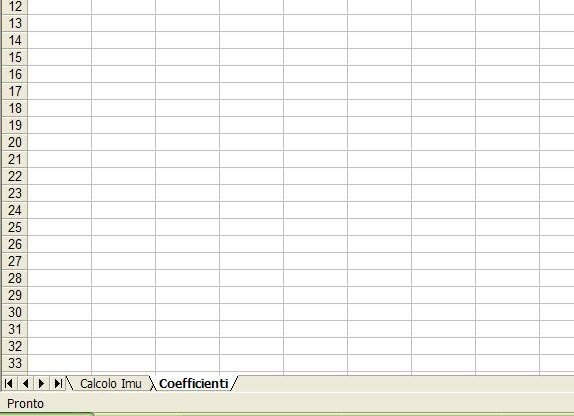
Nel foglio “Coefficienti” inserire i coefficienti di rivalutazione della rendita catastale.
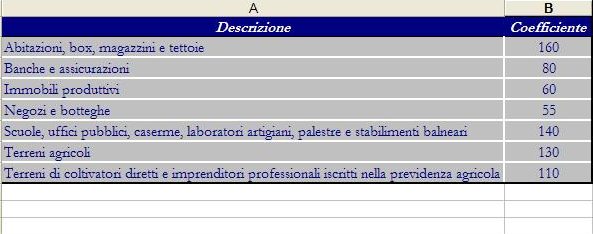
Selezionare le celle dalla A2 alla A8. Dal menu Inserisci selezionare la voce Nome, quindi Definisci. Indicare il nome “Coefficienti”, premere il pulsante Aggiungi e Ok.
Le ultime versioni del pacchetto Office presentano notevoli differenze rispetto a quelle precedenti, prevalentemente nella definizione dei Nomi delle celle, per cui con la versione di Excel contenuta nella suite Office di Windows 7, ad esempio, bisogna selezionare il menu Formule, quindi il pulsante Gestione nomi
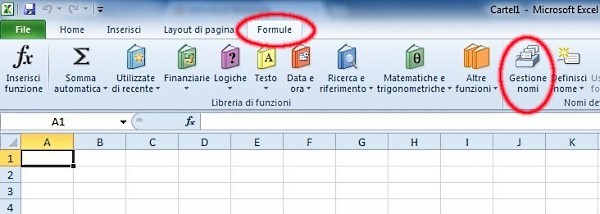
Dalla finestra Gestione nomi premere il pulsante “Nuovo“.
Infine, nella finestra Nuovo nome inserire il nome della cella seguendo le indicazioni già riportate.

La cella D2 del foglio “Calcolo Imu” dovrà contenere la rendita catastale. La cella D4 dovrà contenere la rivalutazione del 5% della rendita catastale. Inserire la formula =D2*5/100. La cella D6 dovrà contenere la rendita catastale rivalutata. Inserire la formula =D2+D4.
Selezionare la cella D8, dal menu Dati scegliere il comando Convalida. Fra i criteri di convalida scegliere la voce “Elenco” e indicare nel campo “Origine” l’espressione “=Coefficienti”. Accertarsi che le opzioni “Ignora celle vuote” e “Elenco nella cella” siano selezionate. Confermare con il pulsante Ok.

Nel campo J8 inserire la formula =SE(D8<>””;CERCA.VERT(D8;Coefficienti!A2:B8;2;FALSO);””). La funzione CERCA.VERT permette di cercare un valore nella colonna più a sinistra di una tabella e restituire il valore indicato in un’altra colonna in corrispondenza della stessa riga.
La cella D10 dovrà contenere la base imponibile su cui si dovrà calcolare l’Imu. Inserire la formula =SE(J8<>””;D6*J8;””).
La cella D12 dovrà contenere l’aliquota Imu. La cella D14 dovrà contenere l’imposta lorda. Inserire la formula =D10*D12.
La cella H19 dovrà contenere l’indicazione se trattasi di abitazione principale o meno. Dopo aver selezionato la cella scegliere il comando Convalida dal menu Dati. Fra i criteri di convalida scegliere la voce “Elenco” e indicare nel campo “Origine” l’espressione “Sì;No”. Accertarsi che le opzioni “Ignora celle vuote” e “Elenco nella cella” siano selezionate. Confermare con il pulsante Ok. Nella cella J19 inserire la formula =SE(H19=”Sì”;200;0).
La cella H21 dovrà contenere il numero dei figli inferiori a 26 anni residenti nell’abitazione. Ricordiamo che la detrazione per figli a carico spetta nel caso di abitazione principale. Selezionare la cella e scegliere il menu Convalida dal menu Dati. Fra i criteri di convalida scegliere la voce “Elenco” e indicare nel campo “Origine” l’espressione “1;2;3;4;5;6;7;8”. Accertarsi che le opzioni “Ignora celle vuote” e “Elenco nella cella” siano selezionate. Confermare con il pulsante Ok. Nella cella J21 inserire la formula =SE(H21<>”0″;H21*50;”0″).
La cella D24 dovrà contenere l’imposta netta. Inserire la formula =SE(D14-J19-J21<0;0;D14-J19-J21).